原因解析与解决策略
在数字化时代,手机与电脑之间的数据传输和同步变得日益重要,有时我们可能会遇到手机无法连接电脑的问题,这不仅影响了工作效率,还可能带来数据丢失的隐患,本文将深入探讨手机连接不上电脑的多种可能原因,并提供相应的解决策略,帮助用户克服这一困扰。
硬件与接口问题
损坏的USB线
USB线是连接手机和电脑的关键组件,如果USB线损坏或接口松动,会导致数据传输失败,检查USB线是否有物理损伤,如断裂、扭曲或接口磨损,尝试更换另一条USB线以排除故障。
损坏的USB端口
电脑上的USB端口可能因长期使用而损坏,尝试将USB线插入不同的USB端口,特别是那些较少使用的端口,看是否能解决问题。
手机接口问题
手机充电口长时间使用后可能松动或积灰,影响数据传输,使用酒精棉轻轻清洁手机充电口,确保无灰尘和污垢阻碍连接。
驱动程序与软件问题
驱动程序过时或缺失
电脑需要正确的驱动程序才能识别并连接手机,如果驱动程序过时或未安装,会导致无法识别设备,访问设备制造商官网下载并安装最新的驱动程序。
手机未开启USB调试模式
对于Android设备,需要在“设置”>“系统”>“开发者选项”中启用“USB调试”,对于iOS设备,确保已使用iTunes备份并开启“信任此电脑”选项。
第三方软件冲突
某些第三方软件(如安全软件)可能阻止手机与电脑之间的通信,尝试暂时禁用这些软件,看是否能解决问题。
操作系统与兼容性问题
操作系统版本过旧
如果电脑操作系统版本过旧,可能无法兼容最新的手机固件或驱动程序,更新操作系统到最新版本,以确保兼容性。
手机固件版本不兼容
手机固件版本与电脑操作系统之间可能存在不兼容问题,检查手机固件版本,并参考手机制造商的官方支持页面,了解哪些操作系统版本与之兼容。
其他潜在问题
电量不足
确保手机有足够的电量以进行数据传输,如果电量过低,手机可能无法保持与电脑的稳定连接。
蓝牙连接问题
如果通过蓝牙连接手机与电脑,确保蓝牙功能已开启且设备间蓝牙信号良好,尝试重新配对设备,看是否能解决问题。
网络连接问题
对于某些文件传输应用(如Google Drive、Dropbox等),确保手机和电脑都连接到互联网,以便进行云同步。
解决策略与实际操作步骤
-
检查硬件连接
- 确认USB线完好无损且接口干净无灰尘。
- 尝试将USB线插入不同的USB端口。
- 使用不同的USB线进行连接测试。
-
更新驱动程序
- 访问设备制造商官网下载并安装最新的驱动程序。
- 在“设备管理器”中检查是否有未知设备或带黄色警告标志的设备,并尝试更新驱动程序。
-
启用USB调试模式
- 对于Android设备:进入“设置”>“系统”>“开发者选项”,启用“USB调试”。
- 对于iOS设备:使用iTunes备份并开启“信任此电脑”选项。
-
检查第三方软件冲突
- 暂时禁用安全软件和其他可能干扰数据传输的第三方软件。
- 重新启动电脑和手机,再次尝试连接。
-
更新操作系统和固件
- 检查并更新电脑操作系统至最新版本。
- 检查手机固件版本,并参考制造商的官方支持页面进行更新。
-
排除其他潜在问题
- 确保手机电量充足。
- 如果使用蓝牙连接,确保蓝牙功能已开启且信号良好,重新配对设备以进行测试。
- 检查网络连接状态,确保设备和网络均处于可用状态,对于云同步应用,确保网络连接稳定且应用已更新至最新版本,通过遵循上述步骤和建议,大多数手机连接不上电脑的问题都可以得到解决,如果问题仍然存在,建议联系设备制造商的技术支持团队寻求进一步帮助,他们可以提供更专业的诊断和解决方案以解决问题。
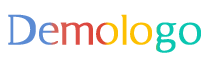







 京公网安备11000000000001号
京公网安备11000000000001号 京ICP备11000001号
京ICP备11000001号
还没有评论,来说两句吧...